C'è qualcosa che manca nella tua musica, podcast o video?
I visualizzatori musicali sono molto utili per brani e podcast in quanto mostrano le lunghezze d'onda, la frequenza e il ritmo della traccia audio.
Molti di questi offrono musica gratuita per un facile montaggio di video o audio. Se hai i tuoi clip audio, puoi semplicemente caricarli insieme al podcast o alla copertina dell'album e anche questo funziona alla grande.
Per cinque minuti veloci di lavoro, i visualizzatori musicali aggiungono effetti impressionanti per uno stile più professionale.
Parleremo prima di come utilizzare questi visualizzatori. Ma resta fino alla fine per vedere tutte le loro funzionalità e piani tariffari! La maggior parte di questi programmi non richiede nemmeno la creazione di un account per provarli.
Ecco alcuni dei migliori visualizzatori musicali disponibili su Internet.
Cos'è un visualizzatore musicale?
In poche parole, i visualizzatori musicali danno vita alla musica attraverso mezzi visivi. Ciò avviene attraverso onde sonore, macchie animate di colori o persino forme e linee.
Molto probabilmente ne hai visto uno mentre suonavi musica più moderna su YouTube o podcast video. Su una scala più ampia, questi visualizzatori mostrano i cambiamenti di volume, ritmo, tono e andatura della musica, solitamente attraverso le onde sonore.
Uno dei visualizzatori musicali più familiari che potrebbe suonare campane è su Windows Media Player nei giorni di Windows XP. Offrono molti stili sul software che da bambino nessuno si annoiava davvero a guardarlo. Le macchie di colori danzavano sullo schermo e non smettevano mai di muoversi finché la canzone non finiva.
I migliori visualizzatori di musica sul mercato
Ci sono 5 visualizzatori di musica in primo piano in questa pagina. Questi sono VEED , Adobe After Effects , Videobolt , MusicVid, e SongRender .
| Visualizzatori musicali | Piattaforma supportata | Prezzi | Livello abilità |
|---|---|---|---|
| VEED | Online | Piani gratuiti e a pagamento (vedi sotto) Base:$ 18 USD mensili (l'annuale è 144 USD di cui equivale a 12 USD mensili) PRO:il valore predefinito di $ 30 USD al mese è di 288 USD, che equivale a 24 USD al mese) | Da principiante a intermedio |
| Adobe After Effects | Windows e Mac | $ 20,99 USD al mese | Intermedio a Esperto |
| Videobolt | Online | Base:$ 5,99 USD al mese Inoltre:16,99 USD al mese Illimitato:24,99 USD al mese | Da principiante a intermedio |
| Musicvid.org | Online | Gratis | Da principiante a intermedio |
| SongRender | Online | $ 15 USD per 5 video e $ 30 USD per 12 video. | Da principiante a intermedio |
Esamineremo tutti questi programmi individualmente. Attenetevi alla fine per i nostri consigli personali!
VEED
Editing video semplificato.
VEED è uno strumento semplice ma potente che aiuta molto nella visualizzazione della musica ed è facilmente accessibile dal tuo browser. Questo strumento è stato sviluppato da Tim &Sabba, che volevano creare un software di editing video che rendesse l'editing veloce, facile e accessibile ai neofiti.
I nuovi utenti non devono creare un account per iniziare a modificare, che è una delle migliori funzionalità di VEED. Anche i visualizzatori musicali sono straordinari di per sé, quindi non c'è mancanza di qualità. Ottieni diverse selezioni, quindi gli utenti possono scegliere tra diverse estetiche. I podcaster o gli artisti musicali possono anche caricare copertine, che possono essere ridimensionate e modificate per adattarsi al meglio alla loro piattaforma.
Tutto sommato, VEED è un'applicazione molto user-friendly. È semplice e intuitivo da usare, quindi puoi scommettere che avrai un visualizzatore per le tue canzoni in un paio di minuti.
Caratteristiche :
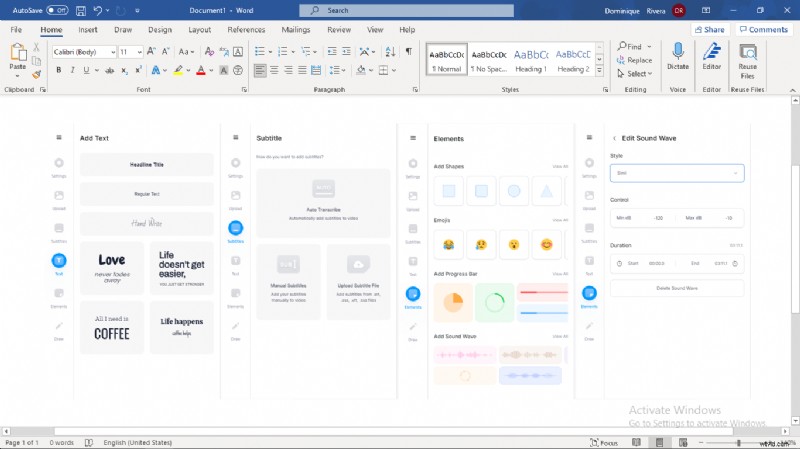
- I sottotitoli o le didascalie sono facili da inserire nei tuoi progetti
- Testi che possono avere effetti artistici
- Filtri
- Elementi facili da personalizzare
- Puoi disegnare sul tuo video
Prezzi :
I piani tariffari di VEED sono generosi rispetto ad altri programmi professionali disponibili.
- Gratuito:senza alcun costo, puoi realizzare video della durata massima di 10 minuti, disporre di 2 GB di spazio di archiviazione nel cloud e download illimitati. La qualità del video è fino a 720p (Standard HD). Inoltre, non c'è limite al numero di video che puoi modificare, quindi puoi sceglierne quanti ne vuoi!
- Base:con un prezzo di $ 12 al mese all'anno o $ 18 al mese, questo piano ti consente di creare video della durata massima di 25 minuti ciascuno. Il cloud storage è ora di 20 GB, ancora con download illimitati. Anche la qualità video è stata aggiornata a 1080p (Full HD)
- Pro:al prezzo di $ 24 al mese all'anno o $ 30 al mese, questo piano offre 100 GB di spazio di archiviazione nel cloud, ti consente di modificare video di durata superiore a 2 ore con qualità video 4K
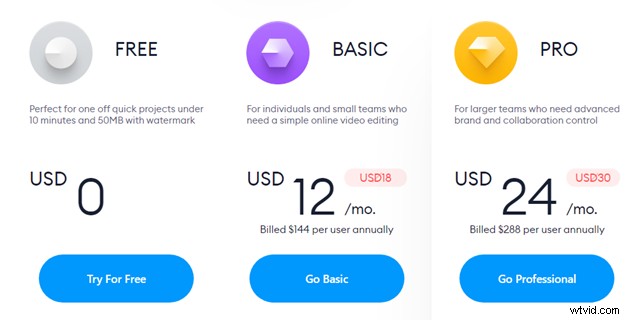
Punti da considerare :
Il piano gratuito di VEED viene fornito con una filigrana, sebbene sia abbastanza impercettibile. Inoltre, la risoluzione di esportazione è limitata a soli 720p per gli utenti gratuiti. Ma questi non dovrebbero essere un problema se stai solo cercando di aggiungere un visualizzatore musicale per la tua musica.
Ecco alcuni passaggi di base su come visualizzare la tua musica utilizzando VEED:
- Vai a VEED , registrati e carica il tuo video. Puoi registrare un account facendo clic su Iscriviti pulsante in alto a destra. Altrimenti, procedi senza un account facendo clic su Carica il tuo video pulsante.
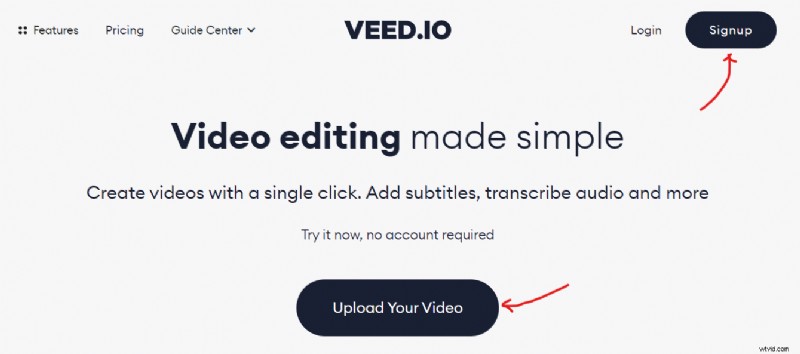
- Dopo aver fatto clic su Carica il tuo video pulsante, è il momento di cercare la musica o il video che intendi utilizzare per il progetto.
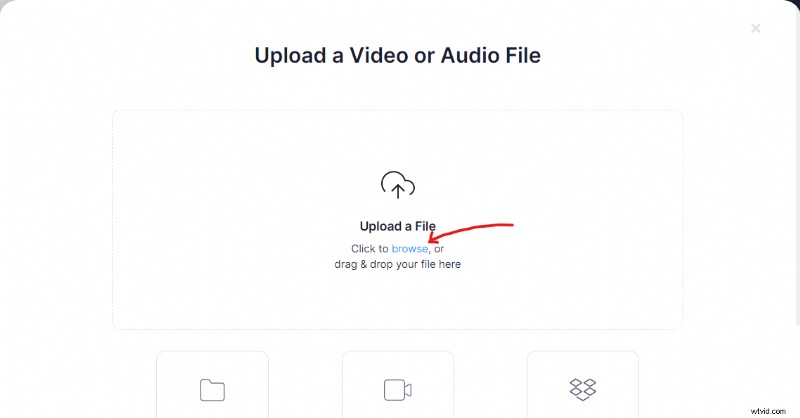
- Abbiamo utilizzato un video per questo passaggio per mostrarti che VEED è compatibile anche con l'editing video. Tuttavia, i file MP3 funzionano altrettanto bene. I progetti MP3 sono dotati di un'interfaccia che richiede la tua foto di copertina e il colore di sfondo.
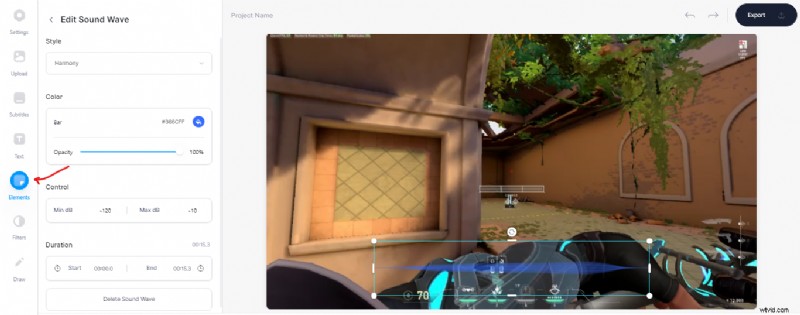
Per gli effetti di visualizzazione della musica, vai sul lato sinistro della pagina e fai clic su Elementi.
- Dopo aver fatto clic su Elementi , fai clic su Aggiungi onda sonora pulsante, e proprio così, ora hai visualizzato la tua musica.
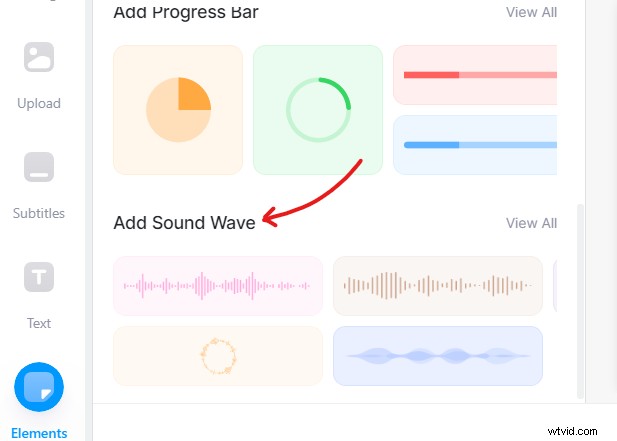
Puoi modificare ulteriormente il visualizzatore e l'onda sonora nelle opzioni. Qui puoi modificare il design dell'onda sonora, l'opacità, il controllo e così via.
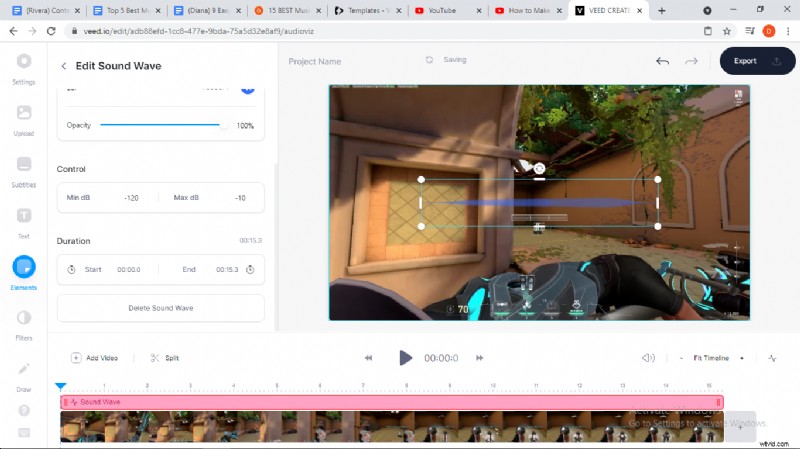
- Dopo aver modificato le onde sonore, è il momento di esportare il tuo progetto. Il file Esporta è possibile accedere al pulsante nella parte in alto a destra della pagina. Sentiti libero di utilizzare i preset forniti da VEED per abbellire automaticamente il tuo video.
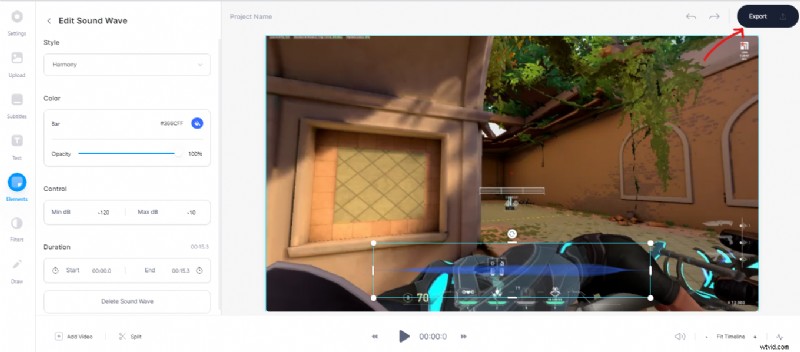
- Nell'editor sono presenti impostazioni predefinite in cui puoi modificare lo stile delle tue forme d'onda senza troppi sforzi.
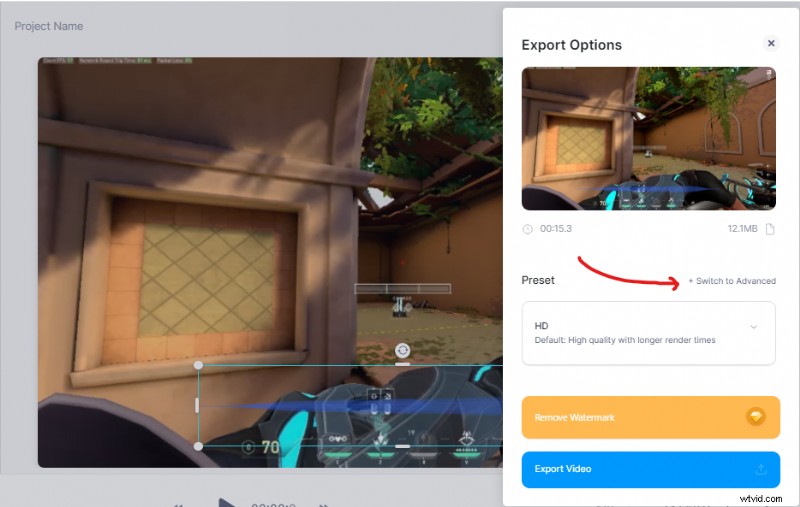
- Fai clic su Passato ad Avanzate se vuoi scegliere un formato specifico per i tuoi video. Qui nelle impostazioni avanzate, puoi scegliere il limite di framerate, la risoluzione, la qualità e la compressione.
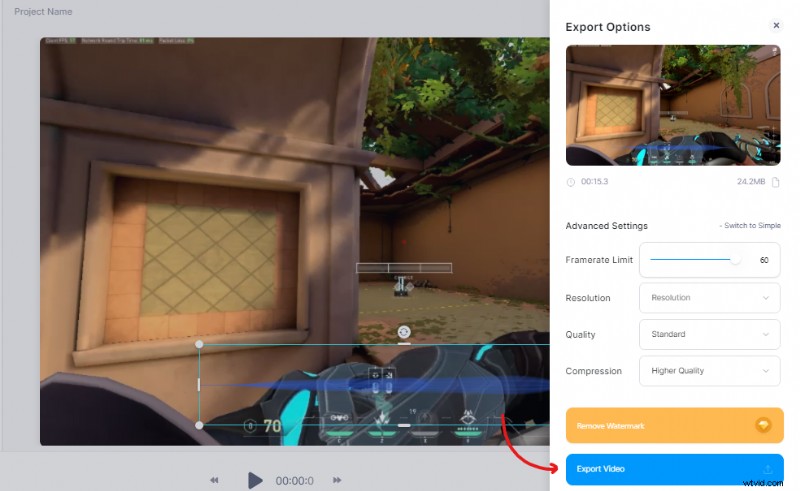
- Infine, il tuo video esportato può essere scaricato e condiviso copiando il link e la filigrana può essere rimossa se ti avvali del loro piano PRO.
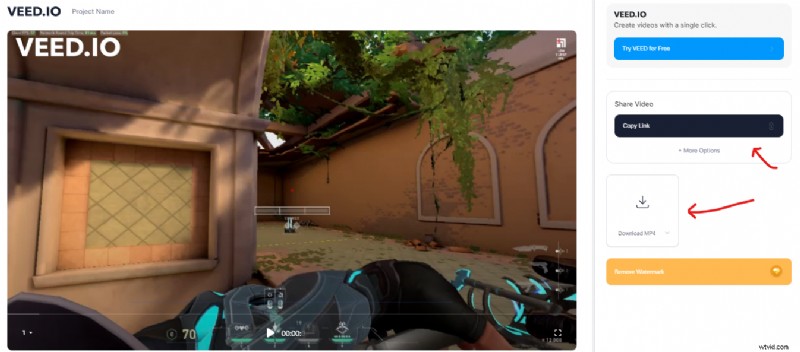
VEED è facilmente accessibile. È un editor online, quindi non dovrai scaricarlo sul tuo computer e occupare più spazio sul dispositivo. Anche se qui i visualizzatori musicali sono al centro dell'attenzione, VEED è un pacchetto completo per gli utenti creativi che potrebbero voler modificare video e aggiungere anche visualizzatori.
Adobe After Effects
Uno strumento professionale, per editor professionisti.
Adobe After Effects (AAE) è uno strumento versatile che offre molte funzionalità, ma ci vuole tempo prima che qualcuno abbia una buona padronanza di questo software. Gli editori utilizzano principalmente questo software per le loro introduzioni video o per quando vogliono solo essere creativi e inserire alcuni effetti accattivanti. Questo software costa 27,62 USD al mese.
AAE è così versatile e utile per l'editing che nelle mani giuste può fornire le migliori funzionalità che un editor vorrebbe nel proprio processo creativo. Dalle forme semplici alle funzionalità più complesse della tecnologia di tracciamento, AAE può rendere i tuoi video estremamente professionali. Tuttavia, l'apprendimento di queste abilità richiederà molto tempo, tanto quanto perfezionare cose come la visualizzazione della musica.
Adobe After Effects è un software utilizzato principalmente per intro, outro o effetti sui video. Non viene utilizzato principalmente come software di editing video. L'utilizzo di questo al massimo del suo potenziale richiederà la visione di una serie di video tutorial.
Caratteristiche :
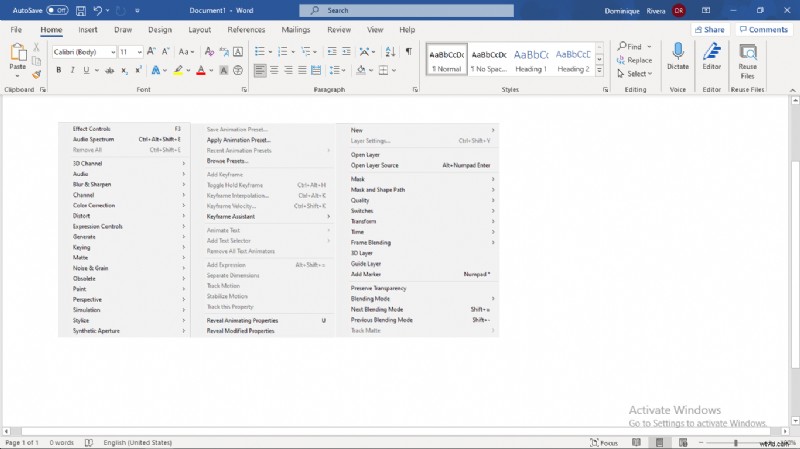
- Effetti appariscenti
- Formattazione elaborata per i media
- Animazione
- Complesse meccaniche di tracciamento dei pixel
- Capacità di editing video estremamente professionali e precise
- "Aggiungi musica al video" è un eufemismo, poiché questo ha mille funzionalità in più!
Prezzi :

Adobe normalmente vende i suoi prodotti all'ingrosso, ma After Effects è uno degli elementi essenziali di Adobe che puoi acquistare separatamente. Tuttavia, è un impegno basato su abbonamento, ma passare dal piano mensile a quello annuale costerà meno. Adobe ha 3 piani tariffari per i singoli utenti.
- Mensile:$ 31,49/mese
- Annualmente (pagato annualmente):$ 239,88/anno
- Annualmente (pagato mensilmente):$ 20,99/mese
Con uno qualsiasi di questi piani, hai pieno accesso a tutti gli strumenti di Adobe After Effects
Punti da considerare :
Adobe After Effects non è adatto ai principianti. Se desideri eseguire alcune modifiche per progetti scolastici e non hai molto tempo o conoscenza del software, allora Adobe After Effects potrebbe non essere adatto a te. Se vuoi imparare il software, dovrai sacrificare molto tempo per imparare tutti i suoi angoli e fessure.
Inoltre, AAE richiede computer più moderni per funzionare correttamente. Avere specifiche basse per il tuo PC potrebbe darti problemi in aspetti importanti dell'editing. La visualizzazione di un'anteprima della vista che stai modificando durante il processo e il rendering del video richiedono entrambi una buona scheda grafica.
Ecco alcuni passaggi di base su come visualizzare la tua musica utilizzando Adobe After Effects:
- Per prima cosa, dovrai scaricare Creative Cloud (software Adobe). Successivamente, ora puoi scaricare After Effects . Basta trovarlo nella sezione App o utilizzare la barra di ricerca. Da lì, puoi utilizzare una versione di prova o acquistarla e Creative Cloud la installerà automaticamente per te.
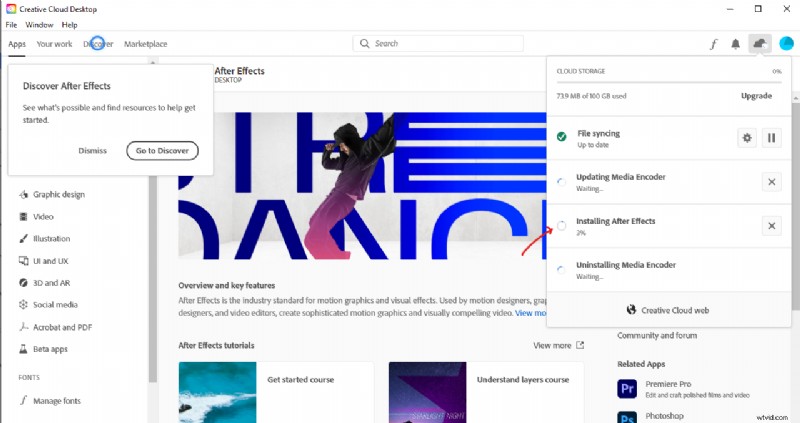
- Vai al File pulsante che si trova nella parte in alto a sinistra del software, fai clic su Nuovo, e poi crea un Nuovo progetto .
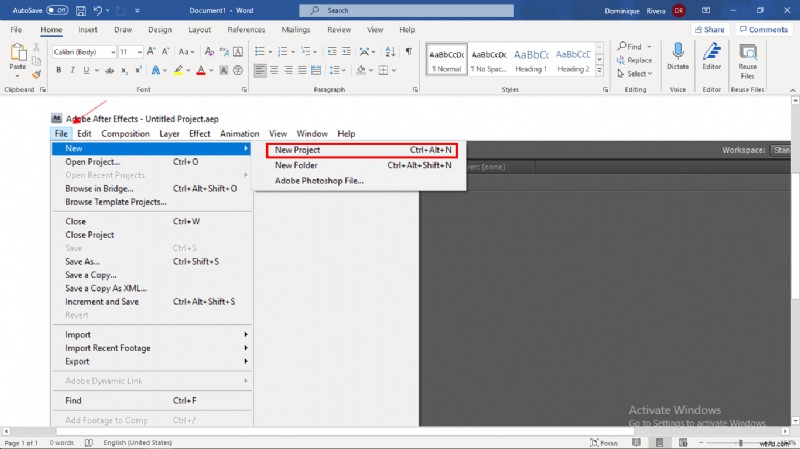
- Successivamente, Importa audio, immagini e video facendo clic su File , quindi Importa , quindi File ancora. Si apre una casella di selezione in cui è possibile selezionare uno o più file che si desidera importare in AAE.
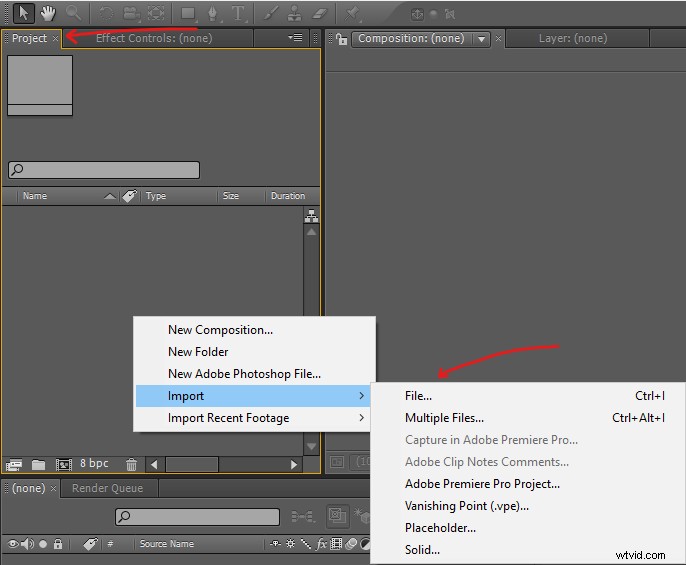
- Dopo aver importato i media di cui hai bisogno, trascina semplicemente i media che hai importato nella timeline.
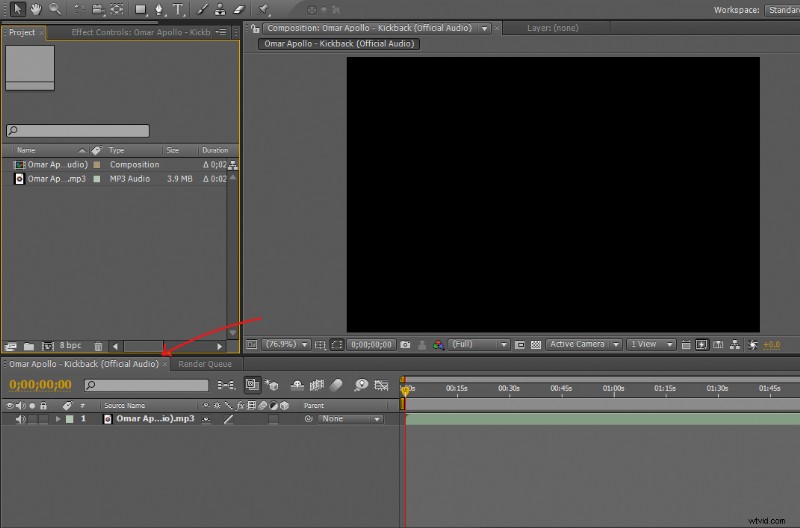
- Per creare un visualizzatore musicale, devi solo fare clic con il tasto destro mentre passi con il mouse sulla timeline e poi andare su Nuovo . Successivamente, fai clic su Solido .
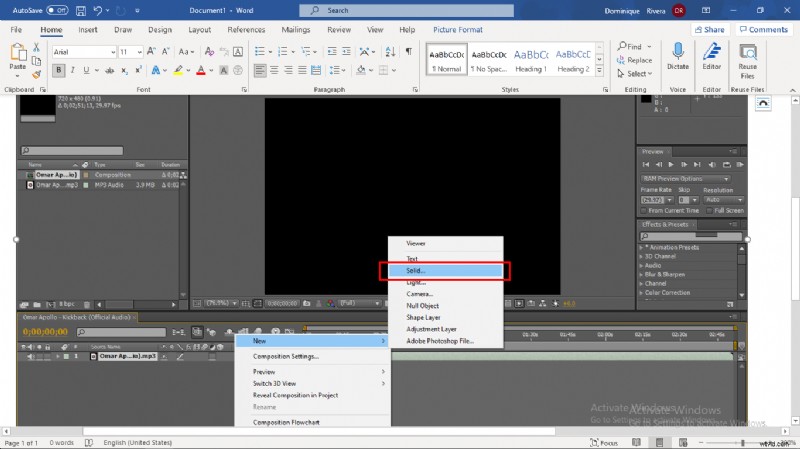
- Dopo aver fatto clic su Solido , avrai la libertà di quale colore vuoi scegliere per il tuo nuovo livello.
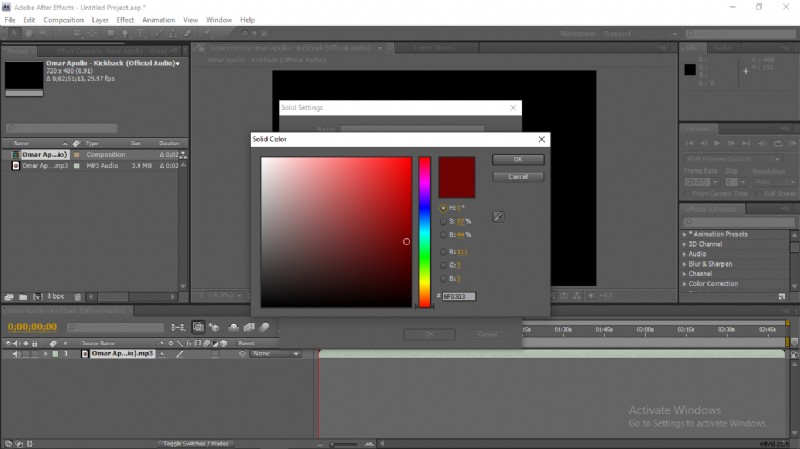
- Per generare gli effetti del tuo visualizzatore musicale, vai su Effetto. È possibile accedervi vicino al titolo. Quindi, vai a Genera e scegli tra Spettro audio e Forma d'onda audio .
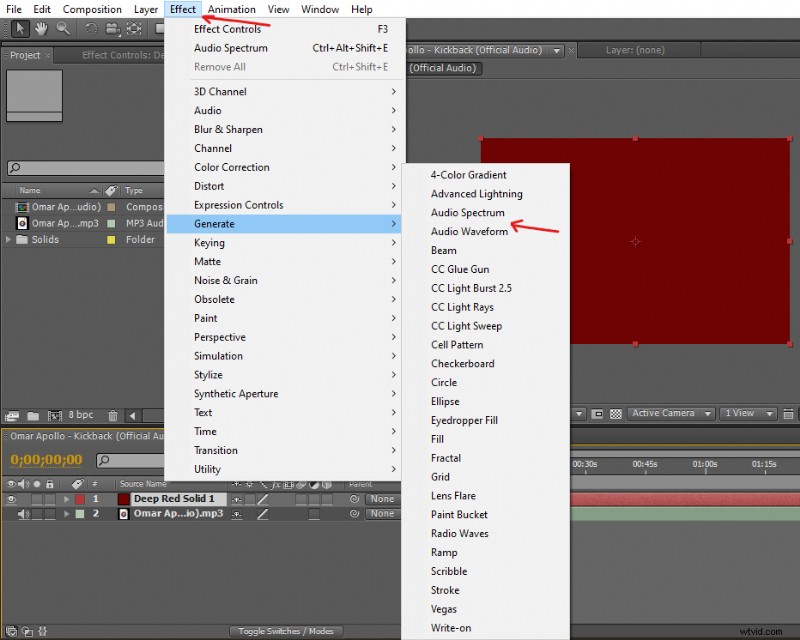
- Dopo aver generato l'effetto, vai al Progetto e modifica il tuo visualizzatore musicale finché non sei soddisfatto. Puoi modificare la frequenza iniziale e finale, il colore interno ed esterno, l'altezza massima, l'interpolazione della tonalità, eccetera.
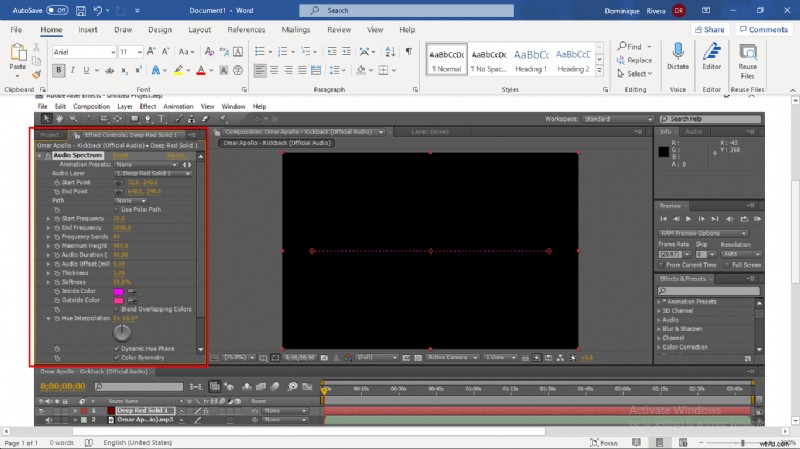
- Per generare le onde del tuo audio, fai semplicemente clic su Livello audio e premi il tuo file audio.
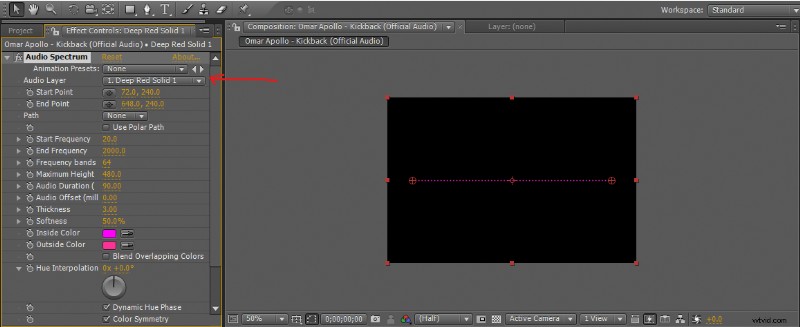
- Se desideri salvare il tuo progetto in un video riproducibile, accedi a Composizione e poi fai clic su Aggiungi a coda di rendering .
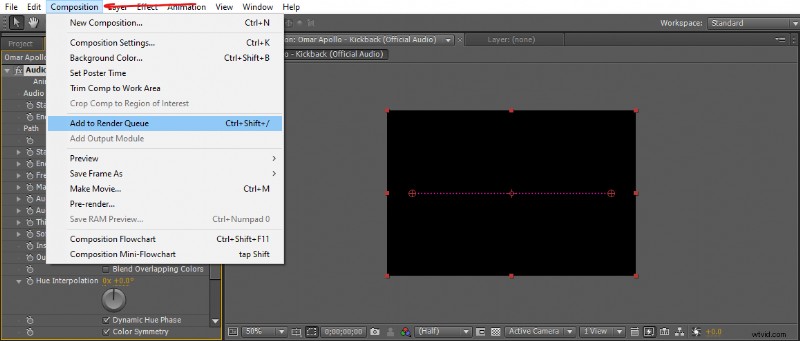
- Dopo aver fatto clic su Coda di rendering dovrai scegliere il formato del tuo progetto.
Nota: Scegli i formati video più comuni (MP4, WMV, AVI, MOV e FLV).
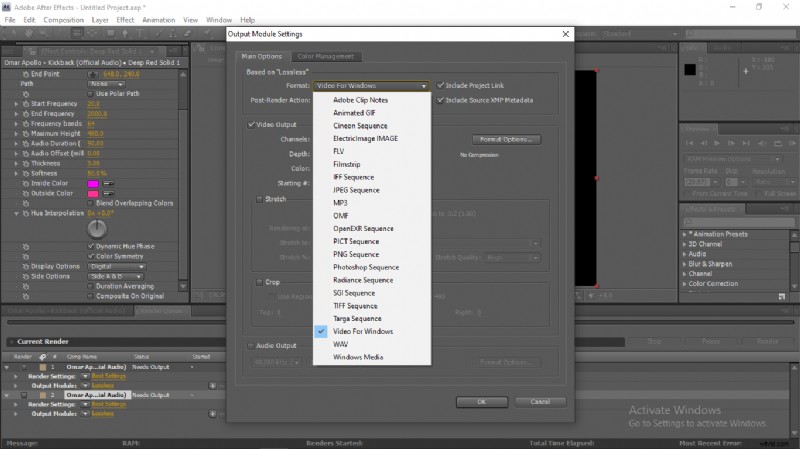
- Se sei già impostato, premi Render pulsante situato in basso a destra.
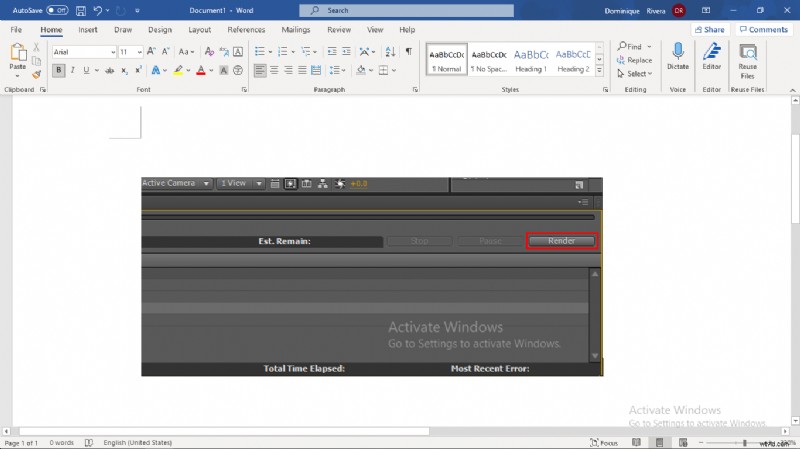
- Dopo aver atteso qualche istante, il tuo progetto può ora essere caricato su diverse piattaforme di social media.
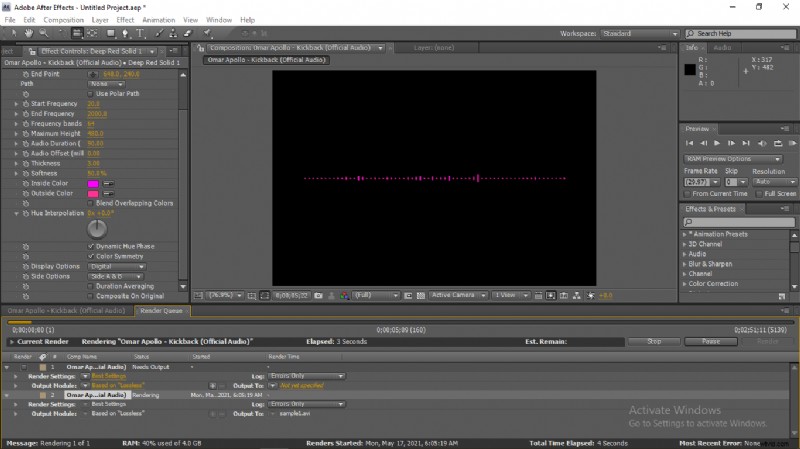
Il video clip di 15 secondi è stato riprodotto per 1-3 minuti sulla mia CPU Intel(R) Core(TM) i7-6560U, laptop Windows con sistema operativo a 64 bit. La dimensione del programma di installazione AAE è di circa 1 GB, che può essere scaricata per 5 minuti fino a un'ora a seconda della velocità di Internet. Quindi, sono necessari circa 5 minuti per l'installazione dell'applicazione, che potrebbe richiedere anche più tempo a seconda delle specifiche del tuo dispositivo.
Videobolt
Chiaro e semplice? Dettagliato e meticoloso? Ci pensiamo noi.
Videobolt è un sito Web di editing video open source che offre molti preset. Gli YouTuber lo usano principalmente per migliorare la loro musica con effetti sorprendenti. È uno dei programmi più conosciuti là fuori nel campo della visualizzazione audio.
Videobolt ti apre a possibilità più complesse come avere animazioni 3D che si adattano al tuo visualizzatore musicale! I preset che offre rendono più veloce l'esecuzione delle modifiche.
Caratteristiche :
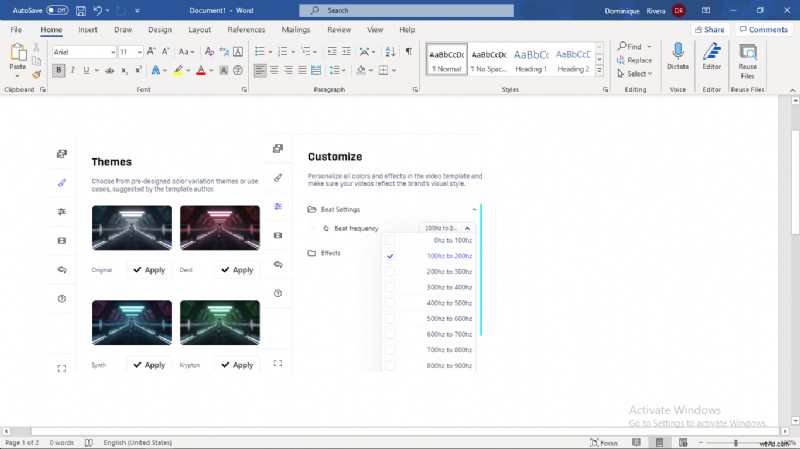
- Molti preset e modelli
- Gli strumenti sono ben spiegati e ne facilitano l'utilizzo
- Puoi trarre molte ispirazioni da altri artisti poiché Videobolt è uno strumento di editing open source
- Basato su browser, quindi non è limitato dall'hardware a differenza di Adobe After Effects
- Più semplice e diretto rispetto agli editor video professionali
Prezzi :
Videobolt offre 4 piani per i suoi utenti.
- Gratuito:ha 0 crediti video, ha una risoluzione di 540p al massimo con filigrane, può eseguire il rendering di un solo video alla volta e consente solo 15 secondi di visualizzazione.
- Base:dispone di 12 crediti video, può eseguire il rendering di video con una risoluzione fino a 4K e consente 72 minuti di visualizzazioni musicali.
- In più:dispone di 120 crediti video e consente 12 ore di visualizzazione della musica.
- Illimitato:ha crediti video illimitati, può eseguire il rendering di 2 video contemporaneamente e consente visualizzazioni musicali illimitate.
Tutte le funzionalità dei piani di livello inferiore sono incluse in quelli di livello superiore.
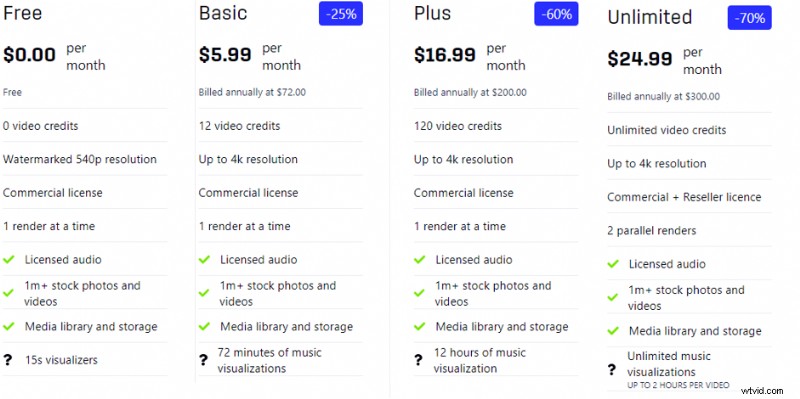
Punti da considerare :
Fornisce meno valore rispetto ad altri software perché anche se paghi, ottieni meno funzionalità rispetto alle controparti meno costose.
Ecco alcuni passaggi di base su come visualizzare la tua musica utilizzando Videobolt:
- Per prima cosa, dovrai registrare un account per accedere a Videobolt . Puoi utilizzare altri siti di social media come Facebook o Google per creare un account più velocemente. Altrimenti, fornisci il tuo nome completo, nome utente, email e password che desideri utilizzare.
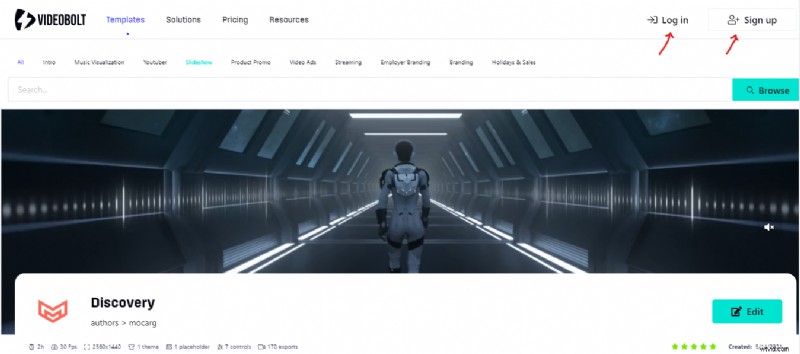
- Quindi, individua la Visualizzazione musicale pulsante. Vai a Modifica nella parte centrale della pagina in modo da poter iniziare il tuo progetto.
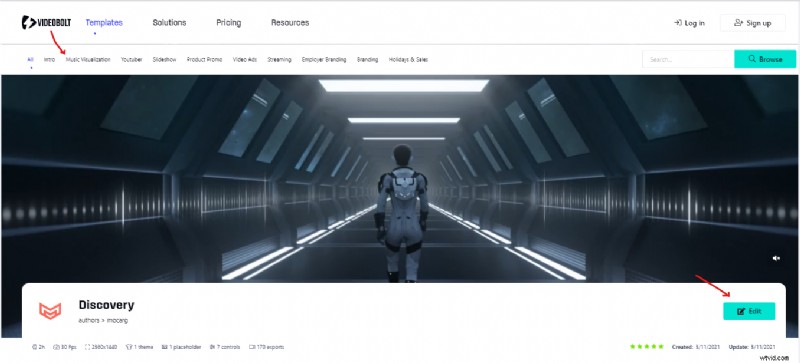
- Carica il file musicale su cui desideri applicare gli effetti.
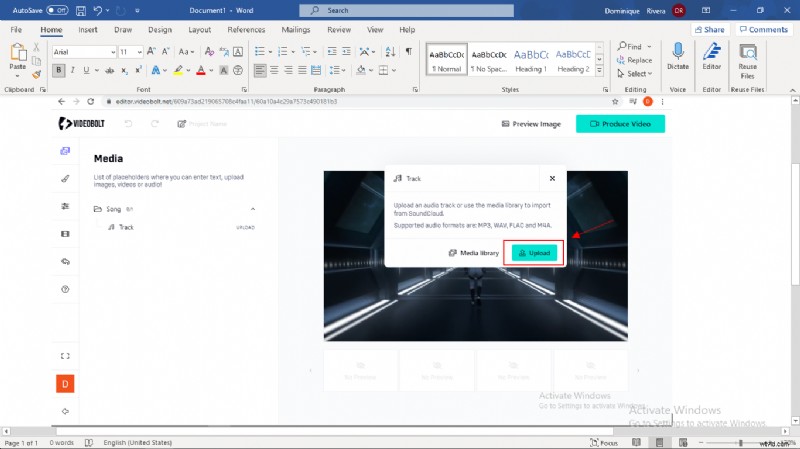
- I preset per il visualizzatore musicale sono disponibili in Temi . È già posizionato lì, ma se ti senti creativo, puoi personalizzare il tuo visualizzatore e abbinare lo stato d'animo che stai cercando.
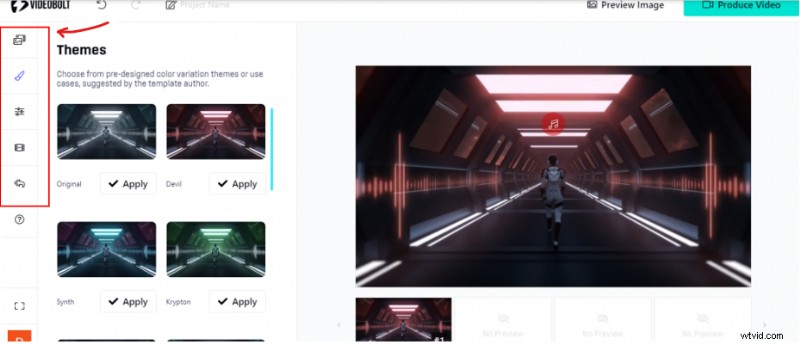
- Dopo la modifica, puoi esportare il tuo video facendo clic su Produci video e attendi solo che Videobolt termini il rendering.
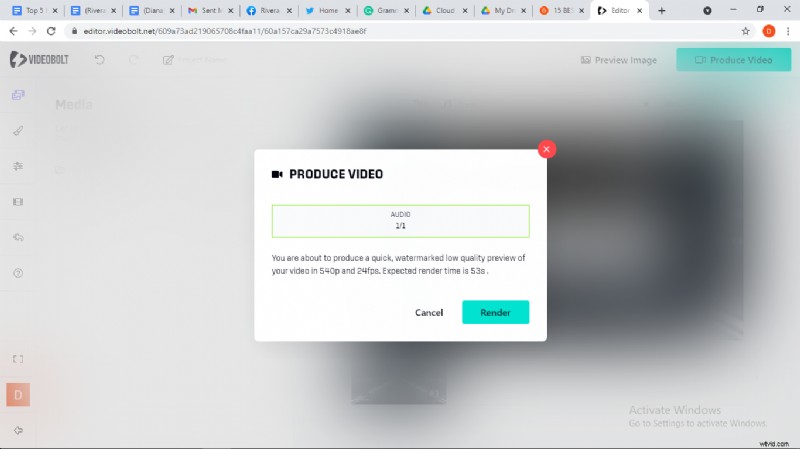
- Dopo il rendering, avrai un'anteprima del tuo video. Tieni presente che i piani gratuiti avranno i loro video esportati renderizzati in una qualità inferiore, 540p.
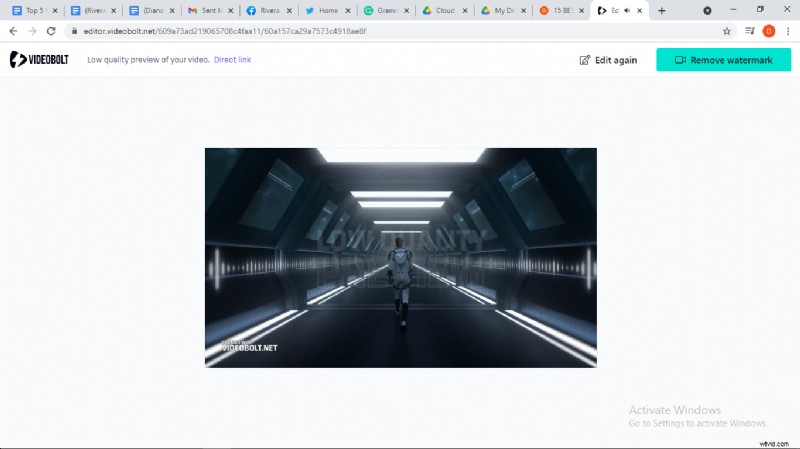
Videobolt offre molti preset che possono essere utilizzati e l'editing qui non è difficile da fare. The program is up online, so you don’t have to think about your computer’s available storage when you want to use its tools.
Musicvid.org
No need to spend more on embellishments.
Musicvid.org is a free open-source video editing tool where you can share your presets or other people’s presets. Creating your project with the diverse and sufficient tools on the website feels almost as if you should be paying for it.
The underrated program is all-in on being the audio visualizer you need. It’s made for making effects that help the music not only stand out for the ears, but also for the eyes. Free and gets the job done.
Features :
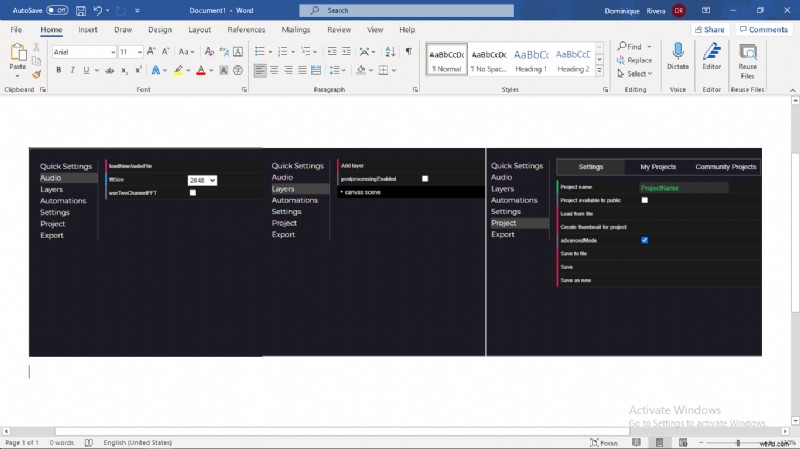
- Webgl 3D scene
- Canvas scene
- Many free presets
- Straightforward, as it is browser-based and free
Pricing:
As mentioned above, Musicvid.org is completely free! All users get premium and full access the moment they start.
Points to consider :
The editing tool is mainly focused on music, and you can not add your own video, so there is no versatility at all. If you want to fully use this to your potential, you might want to own other video editing software for a more developed finish.
Here are some basic steps on how to visualize your music using Musicvid.org:
- Signing up to Musicvid.org is completely optional, you can get started even if you are not a registered user.
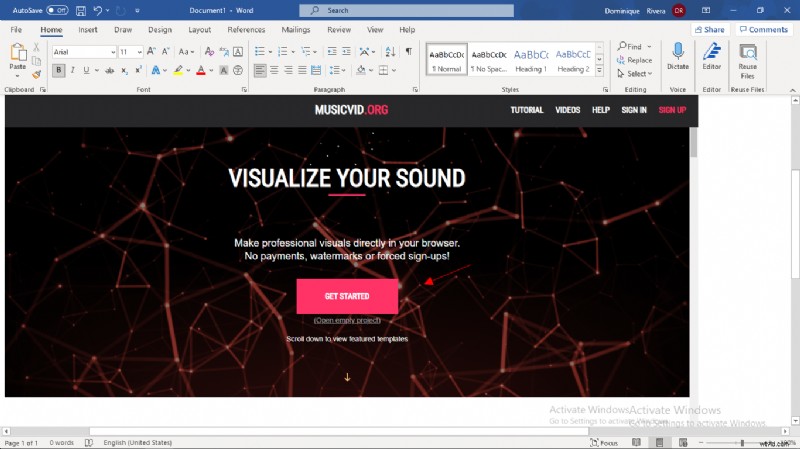
- If you want a quick fix, you can use a lot of the free presets provided in the site.
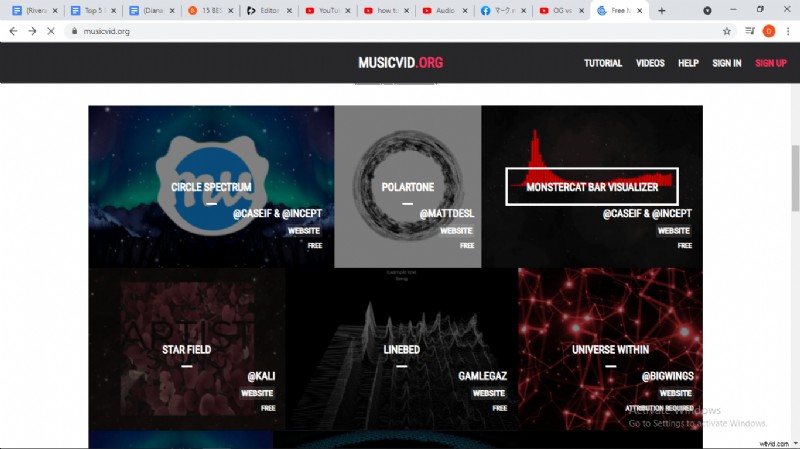
- Upon starting the project, you’ll be given the freedom to choose the resolution.
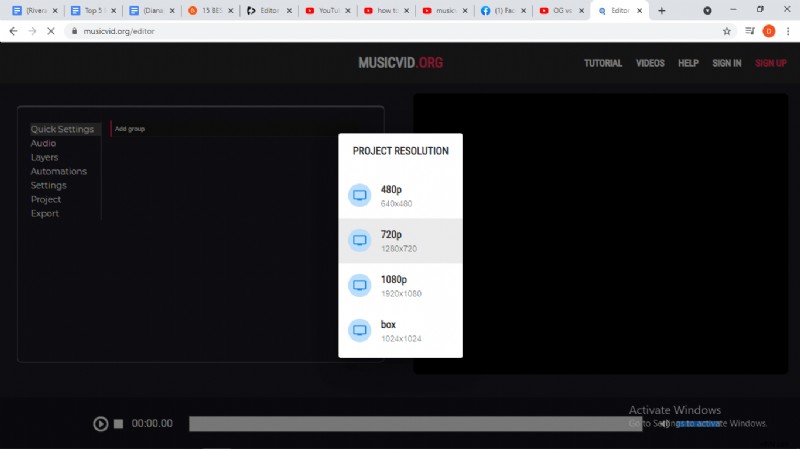
- The things you need for customization are all on the right side of the page. If you want to have a good music visualizer, be creative and explore.
The Export option is on the right side of the page too!
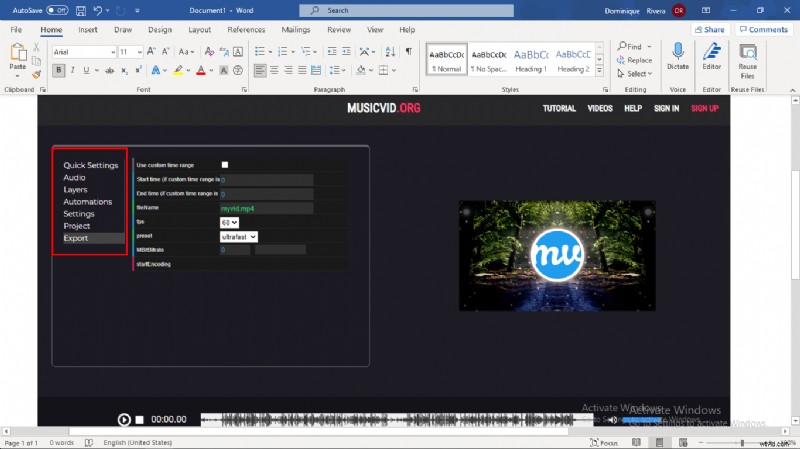
Musicvid.org is a music video editing tool where you can use other people’s presets or music visualizer effects free of charge. Unlike the other free versions of the programs mentioned in this list, this website does not add a watermark to your final product. It can even export videos in HD resolution.
SongRender
The social media’s music-visualizing ambassador.
SongRender is a video editing tool that also features music visualizer effects. In the program, things don’t have to be that complicated. You can edit videos with ease and have a very good looking project. Not only that, it also has features catering to the needs of content creators who put their music on social media platforms like Twitter or Instagram.
Features :
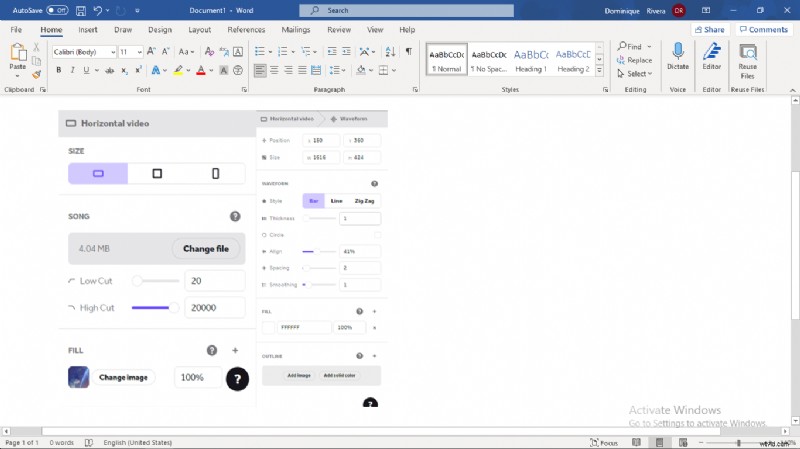
- Varied sizes for different social media platforms
- Music Visualizer offers three styles:bar line, zigzag, line
- A very newbie-friendly interface. Drag and drop. Directly upload to social media pages and accounts. The interface has no cluttered sets of options to choose from.
Pricing :
SongRender offers you 3 plans:
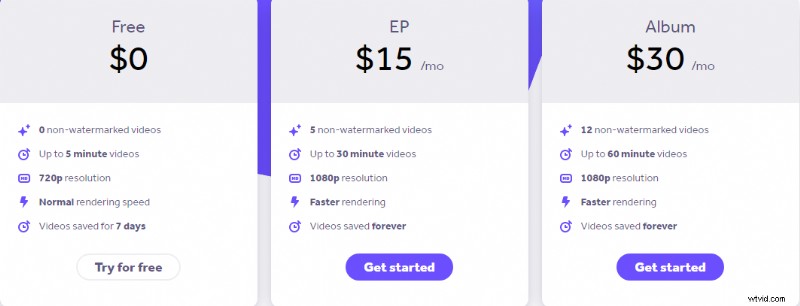
- Free — Your videos get watermarks, and you can only render 5-minute ones. The resolution is capped at 720p (Standard HD). The rendering speed is set to normal and your videos are backed up for 7 days.
- EP — You can make 5 videos with no watermarks, but still only render 5-minute ones. The resolution is capped at 1080p (Full HD). The rendering speed is faster than the free plan and your videos are saved forever.
- Album — You can make 12 videos with no watermarks, and render hour-long ones. The features that apply to the EP plan also apply to the Album plan.
Points to consider :
If you use it for free, your edited music video will arrive after a week which is fine if you’re a patient person. Its tools are also limited compared to other paid video editing programs, making it lackluster for more professional editors.
Here are some basic steps on how to visualize your music using SongRender:
- First, click the Create a Video button to start editing, and SongRender will require you to create an account before editing.
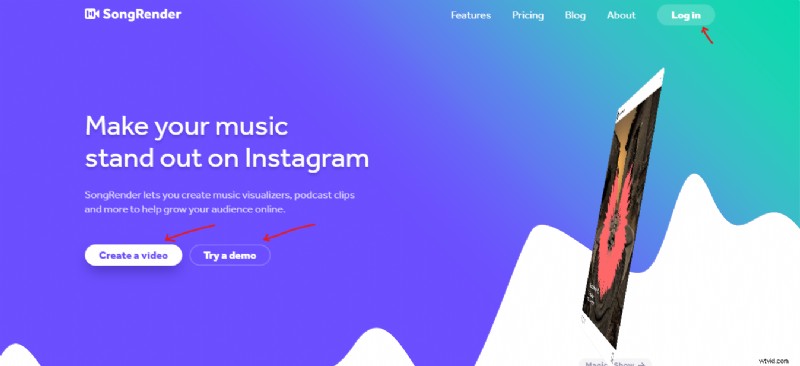
- As you enter the tool, it will let you choose the size of the project. Upload a photo background and a song.
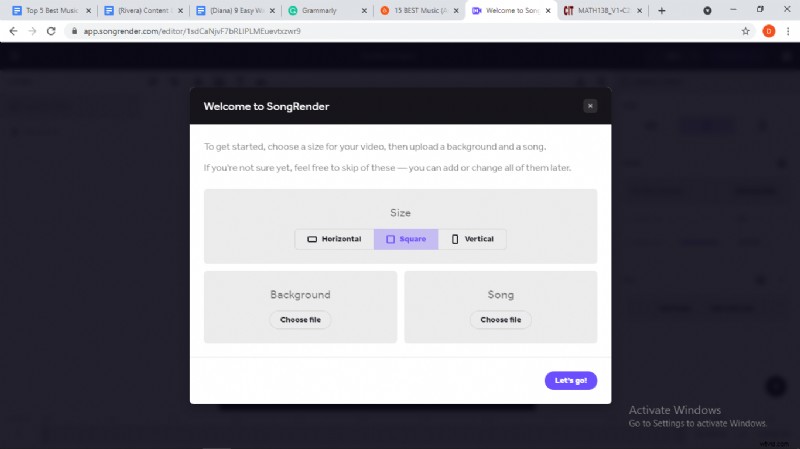
- SongRender lets you edit your waveform specifically, just use the tools given and you're free to do your thing!
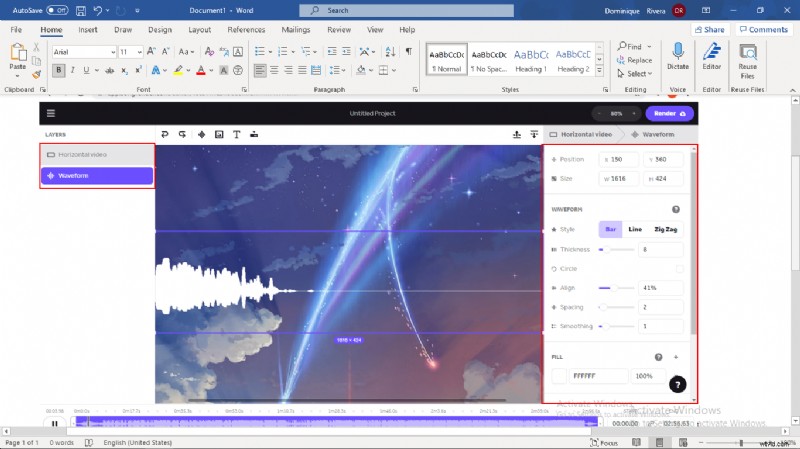
- When you finish editing, just render your project and wait for a few moments.
Note: If you do not buy credits, you will have to wait for days in order to download your project.
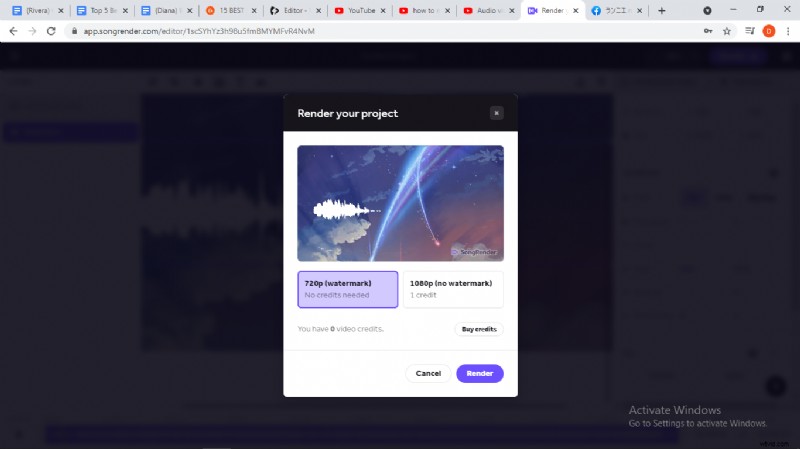
SongRender is a music video editing tool that allows you to be on trend. It has features perfectly fit Instagram music, Twitter podcasts, and YouTube music videos.
Comparing everything
We know that this might have been quite a read for you, so a little TL;DR might help recap the details discussed.
Out of all of these music visualizers, MusicVid offers the most as a free program. Adobe offers a 7-day free trial for all of its products. SongRender, Videobolt and VEED all offer interested customers to try their editors out for free as well, but with lower quality output and watermarks.
Almost all of the paid music visualizers are refundable, except Videobolt.
Audio visualization in offline video editors might require computers that have up-to-date specs. Adobe After Effects, in particular, requires a beefy computer in order to function properly.
If you’re completely new to the Audio Visualizer world, adding audio to videos, or just editing in general, then we recommend the more affordable products in the list. They are mostly easy to learn and do not require much practice.
Frequently Asked Questions
How to make a music visualizer?
You can make a music visualizer with the help of video editing software or even programs solely used to do just that. If you already have a tool, then you will need to learn the basics. Usually, the developers leave a tutorial that can be found on their webpage. But if you are having a hard time understanding the software, then you can go to YouTube. Thousands of tutorials are already there.
There are also programs with presets, and available soundwave, waveform, or music visualization tools.
How to add music to video?
First, you have to upload or import a music file to your capable editing tool. After that, drag your music file to your program's timeline or add the music to the timeline.
What are the benefits of using a music visualizer?
Music visualizers make your music come alive. A piece of good music paired with stunning visual effects would be a sure hit! In the music industry, visuals are essential. People don’t just enjoy a cafe for its good coffee—they need the great aesthetics too.
How to add a music visualizer to your video podcast post?
To add a music visualizer to your video podcast, you have to import your video podcast to your editing software. After doing so, you’ll just have to insert the prepared music visualizer effect into the timeline and fit it in where you envisioned.
Which music visualizers have the best refund policies?
There should be ways to refund a paid product if what it offers does not satisfy you enough. However, some products like Videobolt do not accept refunds at all, so you might want to take advantage of the free testing for that one. There could also be some programs that do not declare the refund process upfront, so you may have to get in touch with them to find out.
In VEED, you may appeal for a refund within 24 hours after you’ve purchased the monthly promo for the product. After filing the appeal, it is not recommended to use the product as there will be issues with the refunding process.
For Adobe After Effects, you may cancel your subscription at any time. If you cancel it within 14 days after the start of the subscription, you will be fully refunded. However, if you exceed that 14-day grace period, the transaction will not be refundable, and you would be able to use the product until the end of the month. In cases where you subscribe annually (for a whole year), the same process should also be followed, but exceeding for more than 14 days, only 50 percent of what you paid will be refunded. To be safe, you should always follow the 14-day rule that Adobe has imposed.
SongRender does not discuss refunding on their website. In that case, it is recommended that you reach out to the developers before committing to a paid plan.
What is the best music visualizer?
As a general rule, there are specific products that suit each individual. It all depends on your skill level and personal preferences. For beginners, one should consider cheaper products before trying expensive and professional products like Adobe After Effects. Some people learn at different paces, and different styles. So, you can also consider starting out with professional software that are harder to use. That way, you can immerse yourself in more possibilities where the only limit is your imagination.
However, we believe that there is a program that meets the balance between complexity and simplicity. VEED sits right at the middle of the spectrum when it comes to difficulty and functionality. It’s your go-to program when you want to get things done fast, or when you need to sit through a long-term project brimming with details that may take a month or two to finish.
Conclusion
VEED takes the spot for being the best music visualizer that’s easy to use. There’s no registration, everything is free and convenient. Plus, it’s also a powerful video editor. Adobe After Effects is great for meticulous tasks though, and Musicvid.org is perfect for open-source resources.
However, if you just want something quick and simple, go for VEED.
